Wilt u weten hoe u de Nachtmodus configureren op de TP-LINK ARCHER C6 AC1200? In deze zelfstudie gaan we de LED-besturingsfunctie gebruiken om de Nachtmodus op de AC1200-router te configureren.
• TP-LINK ARCHER C6 AC1200 - Version 2.0
Hardwarelijst:
In de volgende sectie wordt de lijst weergegeven met apparatuur die wordt gebruikt om deze zelfstudie te maken.
Elk stuk hardware hierboven vermeld kan worden gevonden op Amazon website.
TPLINK - Gerelateerde zelfstudie:
Op deze pagina bieden we snel toegang tot een lijst met tutorials met betrekking tot TP-LINK.
Archer C6 AC1200 - LED-bediening
Open uw browser en voer het IP-adres van uw draadloze router in.
In ons voorbeeld is de volgende URL ingevoerd in de browser:
• http://192.168.0.1
De AC1200-webinterface moet worden gepresenteerd.
Voer op het inlogscherm het beheerwachtwoord in.

Toegang tot het tabblad Geavanceerd boven aan het scherm.

Ga naar het menu SYSTEEMHULPPROGRAMMA's en selecteer de optie TIJDINSTELLINGEN.

Zorg ervoor dat uw draadloze router de juiste tijd heeft voordat u verdergaat.

Ga naar het menu SYSTEEMHULPPROGRAMMA's en selecteer de optie LED-besturingselement.

Voer op het LED-besturingselementscherm de volgende configuratie uit:
• LED-status - Ja.
• Nachtmodus - Ja.
• LED-uittijd - Selecteer het tijdsinterval wanneer de LED moet worden uitgeschakeld.
Klik op de knop Opslaan.
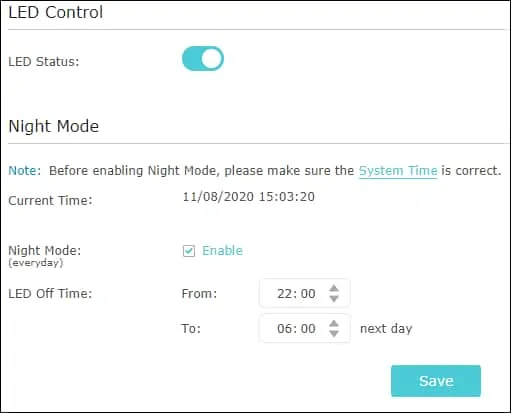
In ons voorbeeld configureren we de AC1200 om de LED's tussen 22.00 en 06.00 uur uit te schakelen.
Gefeliciteerd, je hebt de Nachtmodus geconfigureerd met behulp van de LED-besturingselementfunctie.
